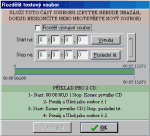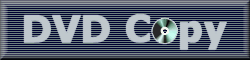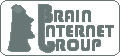Zatφm jste m∞li možnost uklßdat titulky pouze jako souΦßst filmu, což nenφ zcela ideßlnφ °ešenφ, nebo¥ s nimi nem∙žete nijak dßl pracovat nebo je vypnout.
Proto Vßm ukßžeme zp∙sob jak titulky uložit do externφho souboru, kter² nenφ pevnou souΦßstφ v²slednΘho filmu.
Tento soubor pak v p°ehrßvaΦi spustφte zßrove≥ s filmem (volba load subtitles v hlavnφ nabφdce). V²hodou je film bez pevn∞ vložen²ch titulk∙, možnost jejich editace a ·prava vzhledu p°φmo v p°ehrßvaΦi.
Nejprve je t°eba programem DVDDecrypter extrahovat .vob a .ifo soubory na harddisk.
Pro prßci s titulky budete pot°ebovat program SubRip, kter² použφvß n∞kolik zp∙sob∙ ripovßnφ.
Zde Vßm nabφzφme jednoduch² a ov∞°en² postup:
Otev°ete program SubRip, Soubor>>Otev°φt VOB(y)
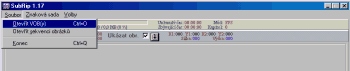
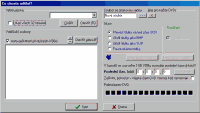
Nynφ klikn∞te na Otev°φt IFO a najd∞te a otev°ete .ifo soubor, kter² se nalΘzß ve složce kam jste p°edtφm extrahovali film z DVD. To by m∞lo zajistit naΦtenφ všech pot°ebn²ch .vob soubor∙ a zobrazit toto okno:
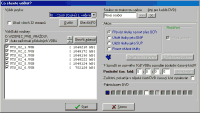
Tady vyberte jazyk pro titulky (z°ejm∞ Φeštinu :), zatrhn∞te volbu Auto-zaškrtnutφ p°φslušn²ch VOB∙ a v pravΘ Φßsti okna oznaΦte P°evΘst titulky na text p°es OCR.
Stiskn∞te tlaΦφtko Start.
Objevφ se dalšφ okno a bude t°eba abyste "nauΦili" program každ² znak. To znamenß mod°e oznaΦen² znak napsat do pole Co je to za znaky? a potvrdit Ok.
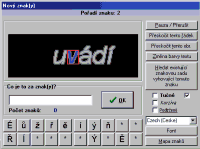
Znak co jednou potvrdφte, už po Vßs program v∞tšinou nechce, to znamenß, že celß akce zabere jen pßr minut. Pak SubRip pracuje sßm a vyripuje všechny titulky.
Na konci, ješt∞ p°ed uloženφm souboru s titulky, uložte znakovou sadu Znakovß sada>>Uložit soubor se znakovou sadou, kterou jste pracn∞ potvrzovali. Pokud bude souhlasit u jinΘho filmu, nebudete již muset znaky potvrzovat.
(p°φšt∞ zkuste použφt volbu Hledat existujφcφ znakovou sadu odpovφdajφcφ tomuto znaku, pokud sada nesouhlasφ, musφte jφ op∞t vytvo°it, ale nezapome≥te si jφ uložit jako novou sadu)
Když jsou titulky vyextrahovßny, musφte je p°evΘst do odpovφdajφcφho formßtu a uložit.
Nejprve klikn∞te ve spodnφm okn∞ na V²stupnφ formßt>>Nastavit v²stupnφ formßt (zde vyberte formßt v jakΘm titulky pot°ebujete, pro DivX použijte MicroDVD s p°φponou .sub).
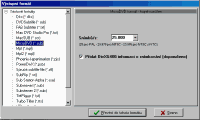
Když jste vybrali formßt, stiskn∞te P°evΘst do tohoto formßtu.
No a te∩ už jen klikn∞te na Soubor>>Uložit jako a zadejte nßzev souboru a mφsto uloženφ.
Titulky jsou na sv∞t∞ :)
Pokud mßte film na 2 a vφce CD, pot°ebujete rozd∞lit titulky na Φßsti. Takže po ·sp∞šnΘm vyextrahovßnφ titulk∙, klikn∞te na V²stupnφ formßt>>Rozd∞lit v²stupnφ soubor a v novΘm okn∞ zatrhn∞te Rozd∞lit v²stupnφ soubor. Nynφ nastavte p°esnou dΘlku podle jednotliv²ch Φßstφ filmu (Start na / Stop na), postupn∞ tak rozd∞lte a uložte titulky na pot°ebnΘ dφly.